Αποδεδειγμένες συμβουλές για ξεκλείδωμα Apple ID [2022]
Η Apple ακολουθεί ένα αυστηρό σύνολο κανόνων όσον αφορά την ασφάλεια. Εάν κάποιος προσπαθήσει να παραβιάσει το Apple ID ή τον λογαριασμό σας εισάγοντας λάθος κωδικό πρόσβασης για πάρα πολλές φορές, θα απενεργοποιήσει τον λογαριασμό σας. Λοιπόν, αυτό μπορεί να σας δημιουργήσει ταλαιπωρία και εμείς πρέπει να σας βοηθήσουμε να το ξεπεράσετε.
Υπάρχουν διάφοροι τρόποι που μπορείτε να χρησιμοποιήσετε για να διορθώσετε το απενεργοποιημένο Apple ID σας. Μπορείτε να ακολουθήσετε ό,τι σας ταιριάζει ή ότι λειτουργεί με το iPhone σας. Εάν εξακολουθείτε να αναρωτιέστε για το ‘Πώς να ξεκλειδώσετε το Apple id’, εδώ είναι ένας οδηγός για εσάς. Ως σύνολο, το κλείδωμα του λογαριασμού σας είναι καλό από το να αποδεσμεύσετε τα δεδομένα σας σε έναν χάκερ.
Μέρος 1: Λόγοι για τους οποίους το Apple ID κλειδώθηκε;
Λοιπόν, έχετε κλειδωμένο το apple id σας; Λοιπόν, μπορεί να υπάρχουν διάφοροι λόγοι πίσω από αυτό. Μπορεί επίσης να είστε εσείς εάν βάλετε λάθος κωδικό πρόσβασης πολλές φορές. Για να το διορθώσετε, μπορείτε πάντα να επιλέξετε ξέχασα τον κωδικό πρόσβασης και να τον επαναφέρετε χρησιμοποιώντας μερικά βήματα.
Ωστόσο, εάν κάποιος χρησιμοποιεί έναν ασυνήθιστο τρόπο για να εισέλθει στο Apple ID σας, θα απενεργοποιηθεί για να αποτραπεί οποιαδήποτε επίθεση. Οποιοσδήποτε μπορεί να προσπαθήσει να εισβάλει στο λογαριασμό σας, αλλά λόγω της υψηλής ασφάλειας που παρέχει η Apple, απενεργοποιεί τον λογαριασμό.
Μέρος 2: Υπάρχει τρόπος να σπάσετε το κλείδωμα Apple ID;
Μπορείτε να βρείτε πολλές νέες δυνατότητες για να σπάσετε σε ένα Apple ID. Αυτό θα σας βοηθήσει να ξεκλειδώσετε πολλές λειτουργίες σε ένα iPhone απενεργοποιώντας το Apple ID. Ακολουθεί μια λίστα με πράγματα που μπορείτε να κάνετε για να βρείτε την απάντηση στο Πώς να ξεκλειδώσετε το αναγνωριστικό της Apple –
1) Παράκαμψη με χρήση DNS
Λοιπόν, το DNS μπορεί να χρησιμοποιηθεί για να ξεκλειδώσετε μερικές λειτουργίες στο iPhone ή το iPad σας. Το DNS ουσιαστικά σημαίνει Υπηρεσία Ονομάτων Τομέα και μπορεί να βοηθήσει στην παράκαμψη του iCloud σε προσωρινή βάση. Κάνοντας τη μέθοδο DNS θα κάνετε ένα tweak με τις ρυθμίσεις του iPhone κάνοντάς το να πιστεύει ότι είναι συνδεδεμένο με τον ψεύτικο διακομιστή ενεργοποίησης. Αυτό μπορεί να γίνει επιλέγοντας απλώς το δίκτυο Wi-Fi ενώ ρυθμίζετε τη συσκευή σας. Πρέπει να αλλάξετε μη αυτόματα τον διακομιστή DNS.
2) Ζητήστε από την Apple να αφαιρέσει το κλείδωμα
Η υποστήριξη της Apple μπορεί να σας βοηθήσει να ξεκλειδώσετε το Apple id σε οποιαδήποτε συσκευή σας Apple. Πρέπει να ακολουθήσετε όσο λίγες οδηγίες και βήματα για να επαναφέρετε το τηλέφωνό σας. Εδώ είναι τι πρέπει να κάνετε –
- Δείξτε τους την απόδειξη εάν είστε ο κάτοχος του τηλεφώνου. Αυτό θα τους ενημερώσει ότι είστε αυθεντικοί.
- Εάν δεν είστε ο αρχικός χρήστης, δείξτε του το πιστοποιητικό μεταβίβασης ιδιοκτησίας. Αυτό θα τους βοηθήσει να προσδιορίσουν την αυθεντικότητα και την αρχική ιδιοκτησία σας.
3) Ζητήστε από τον κάτοχο να αφαιρέσει το κλείδωμα ενεργοποίησης
Εάν δεν είστε ο αρχικός ιδιοκτήτης, μπορείτε να απευθυνθείτε στον παλιό ιδιοκτήτη. Αυτό θα σας επιτρέψει να κατεβάσετε τα αρχεία από τον παλιό κάτοχο ή μπορείτε να του ζητήσετε να παράσχει το OTP που στάλθηκε στο email του. Πρέπει να ακολουθήσετε μερικά βήματα για να ξεκλειδώσετε είναι από το iCloud –
- Συνδεθείτε στο www.iCloud.com
- Πληκτρολογήστε τη διεύθυνση email του λογαριασμού που θέλετε να ξεκλειδώσετε
- Κάντε κλικ στις ρυθμίσεις
- Αφαιρέστε τις συσκευές σύμφωνα με τις ανάγκες σας
- Συνεχίστε για να αφαιρέσετε τη συσκευή από το Apple id.
- Απολαύστε το!
Αυτό είναι το μόνο που χρειάζεται να κάνετε. Θα ανοίξει νέες πόρτες στη συσκευή σας. Τώρα μπορείτε να απολαμβάνετε εκπληκτικές λειτουργίες στο κινητό σας τηλέφωνο χωρίς καμία ταλαιπωρία.
Μέρος 3: Πώς να ξεκλειδώσετε το Apple ID εάν ξεχάσατε τον κωδικό πρόσβασης;
Το Dr. fone είναι ένα λογισμικό διαθέσιμο για όλες τις πλατφόρμες. Η κύρια χρήση του dr. fone είναι να καταργήσετε την ερώτησή σας σχετικά με το Πώς να ξεκλειδώσετε το Apple id και το κλείδωμα iCloud στο iPhone και σε άλλες διάφορες συσκευές Apple. Είτε πρόκειται για αναγνωριστικό αφής, 6ψήφιο κωδικό πρόσβασης, 4ψήφιο κωδικό πρόσβασης ή αναγνωριστικό προσώπου. Αυτό το εργαλείο θα σας βοηθήσει να τα αφαιρέσετε όλα με μερικά απλά βήματα. Μπορείτε επίσης να αποκτήσετε προηγμένες δυνατότητες και υποστήριξη με την premium έκδοση του dr.fone.
Βασικά χαρακτηριστικά:
Το Dr. fone διαθέτει πολλές εκπληκτικές δυνατότητες για να ξεκλειδώσετε κάθε είδους κλειδαριές σε συσκευές Apple. Ας μάθουμε περισσότερα για αυτά τα χαρακτηριστικά –
- Ξεκλείδωμα με λίγα κλικ – Αυτό το εργαλείο σάς δίνει τη δυνατότητα να χρησιμοποιήσετε την κλειδωμένη συσκευή Apple σας με μερικά κλικ. Αυτό είναι το μόνο που χρειάζεται για να ξεκλειδώσετε τη συσκευή σας με το dr.fone.
- Παράκαμψη iCloud – Το εργαλείο επιτρέπει την παράκαμψη του κλειδώματος iCloud για πρόσβαση σε αρχεία και βίντεο στο διαδίκτυο.
- Εύκολο στη χρήση διεπαφή – Το εργαλείο είναι πολύ εύκολο στη χρήση ακόμη και για αρχάριους. Μπορείτε εύκολα να ξεκλειδώσετε το iPhone ή το iPad σας χρησιμοποιώντας το DrFoneTool στο σύστημά σας.
Βήμα-βήμα σεμινάριο:
Ακολουθεί ένας οδηγός βήμα προς βήμα για να λύσετε το πρόβλημα του κλειδωμένου αναγνωριστικού της Apple χρησιμοποιώντας το Dr. Fone. Βεβαιωθείτε ότι το έχετε εγκαταστήσει στο σύστημά σας. Ας ξεκινήσουμε με τον οδηγό μετά την εγκατάσταση –
Βήμα 1: Συνδέστε το τηλέφωνο/iPad σας
Ανοίξτε την εφαρμογή και συνδέστε τη συσκευή σας χρησιμοποιώντας ένα καλώδιο USB. Αφού το συνδέσετε, κάντε κλικ στην επιλογή «Ξεκλείδωμα οθόνης» από το Wondershare Dr. Fone εκ των προτέρων.

Στη νέα οθόνη, κάντε κλικ στο «Ξεκλείδωμα Apple ID» για να ξεκινήσετε.

Βήμα 2: Εισαγάγετε τον κωδικό πρόσβασης οθόνης
Μετά από αυτό το βήμα, θα σας ζητηθεί να ξεκλειδώσετε το iPhone σας. Μόλις το κάνετε, θα εμφανιστεί ένα νέο αναδυόμενο μήνυμα. Κάντε κλικ στο «εμπιστοσύνη» και προχωρήστε στο επόμενο βήμα. Με την αποδοχή, τα δεδομένα σας στο τηλέφωνό σας θα καταργηθούν οριστικά.

Βήμα 3: Επαναφέρετε τις ρυθμίσεις και επανεκκινήστε τη συσκευή σας
Μεταβείτε στις ‘Ρυθμίσεις’, ανοίξτε το ‘Γενικά’ και αναζητήστε ‘Επαναφορά’. Εισαγάγετε τον κωδικό πρόσβασής σας και θα διαγράψει όλα τα δεδομένα σας και θα επαναφέρει τη συσκευή σας. Δημιουργήστε ένα αντίγραφο ασφαλείας όλων των δεδομένων σας στον υπολογιστή ή στο MAC σας εάν υπάρχει κάτι σημαντικό που θέλετε να αποθηκεύσετε.

Βήμα 4: Συνεχίστε να ξεκλειδώνετε το Apple ID
Μετά από αυτό το βήμα, θα δείτε ένα νέο αναδυόμενο παράθυρο που ξεκινά το ξεκλείδωμα του Apple ID. Συνεχίστε με το ίδιο και αφήστε το να ξεκλειδώσει το Apple ID με τη βοήθεια του Wondershare Dr. Fone.

Βήμα 5: Ελέγξτε το Apple ID σας
Μετά από αυτή τη διαδικασία, θα συναντήσετε ένα νέο αναδυόμενο παράθυρο που θα σας δείχνει την οθόνη όπως αναφέρεται παρακάτω. Απολαύστε το ξεκλείδωτο iPhone ή iPad σας.

Μέρος 4: Ξεκλείδωμα Apple ID από το iTunes
Κάθε φορά που το αναγνωριστικό σας κλειδώνεται στο iPhone ή το iPad σας, μπορείτε επίσης να το ξεκλειδώσετε χρησιμοποιώντας το iTunes. Θα χρειαστεί να επαναφέρετε τη συσκευή σας με το iTunes και αυτό θα ξεκλειδώσει ένα Apple ID. Ακολουθούν τα βήματα που πρέπει να ακολουθήσετε για να ξεκλειδώσετε το Apple id σας.
Βήμα 1: Εκκινήστε το iTunes στον υπολογιστή σας και στη συνέχεια συνδέστε τη συσκευή σας με τον υπολογιστή.
Βήμα 2: Κάντε κλικ στο εικονίδιο της συσκευής στο επάνω μέρος και, στη συνέχεια, κατευθυνθείτε στην ‘Σύνοψη’.
Βήμα 3: Τώρα, κάντε κλικ στο κουμπί ‘Επαναφορά iPhone’ που εμφανίζεται στην οθόνη.
Βήμα 4: Κάντε ξανά κλικ στο ‘Επαναφορά’ και επιβεβαιώστε τις ενέργειες.
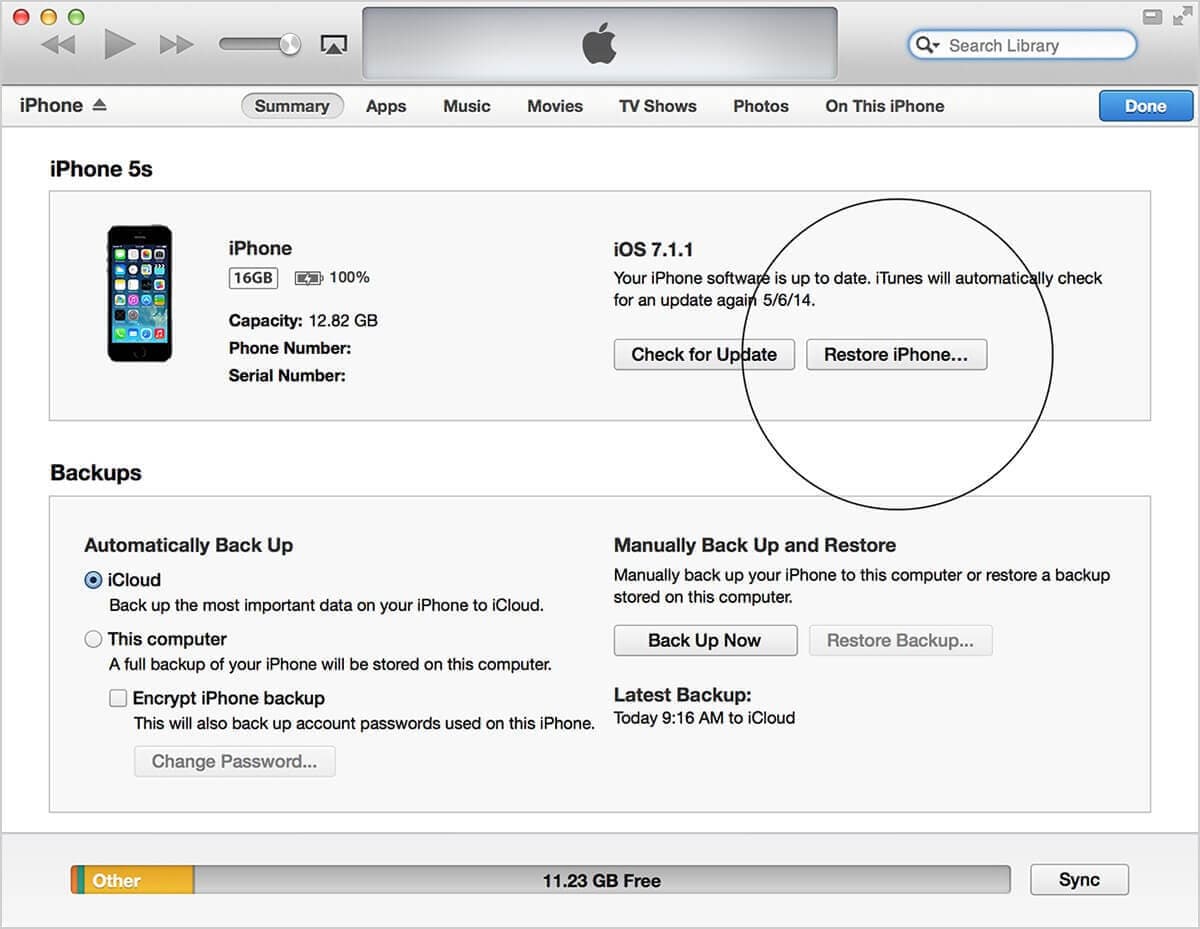
Μέρος 5: Ξεκλείδωμα Apple ID βρίσκοντάς το πίσω
Εάν καταλήξετε να κλειδώσετε το Apple id σας, τότε αυτός είναι ο καλύτερος τρόπος για να το επαναφέρετε. Το Iforgot είναι ένα διαδικτυακό εργαλείο της Apple για να παρέχει μερικούς καλύτερους τρόπους ξεκλειδώματος Apple ID. Το μόνο που έχετε να κάνετε είναι να συνδεθείτε στον ιστότοπο χρησιμοποιώντας το αναγνωριστικό email.
Ωστόσο, μπορείτε πάντα να προσέχετε το Apple ID χρησιμοποιώντας το όνομα και το επώνυμο του κατόχου. Αυτό είναι το μόνο που χρειάζεται να γνωρίζετε για να χρησιμοποιήσετε αυτό το εργαλείο. Ωστόσο, για έλεγχο ταυτότητας δύο παραγόντων, θα πρέπει να έχετε το αναγνωριστικό συνδεδεμένο σε άλλο τηλέφωνο. Αυτό θα σας επιτρέψει να προχωρήσετε σε περαιτέρω βήματα για να ξεκλειδώσετε το Apple id σε δευτερόλεπτα.
Βήμα 1: Επισκεφτείτε το iforgot.apple.com
Βήμα 2: Εισαγάγετε το Apple ID σας για να συνδεθείτε ή μπορείτε επίσης να αναζητήσετε Apple ID εάν δεν το θυμάστε από την αρχική σελίδα. Χρησιμοποιήστε το όνομα ή το επώνυμο του κατόχου για να αναζητήσετε Apple ID.
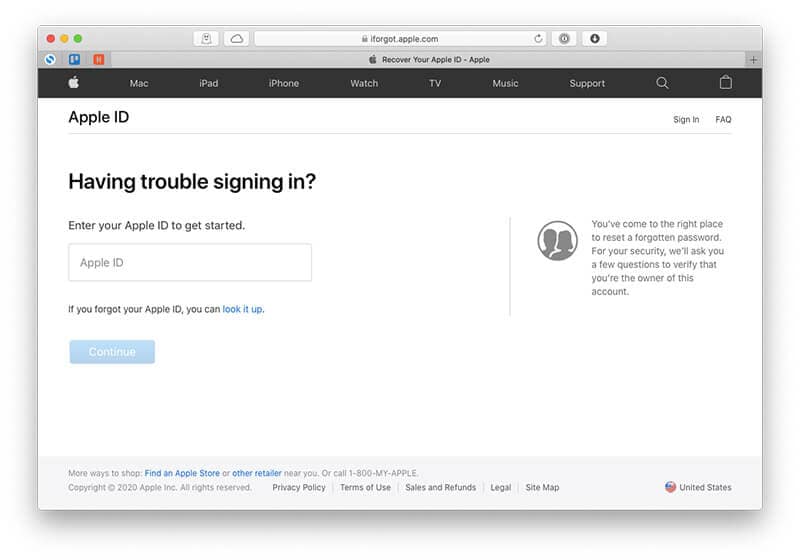
Βήμα 3: Κάντε κλικ στο «Συνέχεια» αφού λύσετε τον κωδικό CAPTCHA.
Βήμα 4: Εισαγάγετε το OTP και άλλες οδηγίες όπως αναφέρονται από τον ιστότοπο για να αφαιρέσετε το αναγνωριστικό Apple που είναι κλειδωμένο από το τηλέφωνό σας.
Συμπέρασμα
Αυτό είναι το μόνο που χρειάζεται να ξέρετε για το ξεκλείδωμα του Apple ID σας με μερικά εύκολα βήματα. Εάν μπορείτε να λάβετε βοήθεια από οποιονδήποτε επαγγελματία, αυτό θα ήταν πολύ ασφαλές, καθώς θα αποτρέψει οποιαδήποτε βλάβη στο τηλέφωνό σας. Εάν αυτό είναι κάτι καινούργιο για εσάς, χρειάζεστε κάποιον που να τα ξέρει όλα. Το ξεκλείδωμα του smartphone σας είναι εύκολο με όλα αυτά τα εργαλεία όπως αναφέρθηκε παραπάνω. Βεβαιωθείτε ότι τα χρησιμοποιείτε σύμφωνα με τους όρους και τις προϋποθέσεις τους για βελτίωση.
πρόσφατα άρθρα